
Elemek megosztása az Osztályterem alkalmazáson keresztül
Megkeresheti és megoszthatja a következőket a tanulókkal:
Weboldalak
EPUB-könyvek vagy fejezetek
PDF-ek
Bármely ClassKit-kompatibilis app könyvjelzői (csak tanulói iPad)
A „Tanulói előrehaladás bekapcsolása” lehetőséget be kell kapcsolni az Apple School Managerben.
A feladat teljesítéséhez Önnek és a tanulóknak is rendelkezniük kell ugyanazzal az EPUB-könyvvel vagy PDF-fel az eszközeik Könyvek appjában.
Tanulók navigálása a Safariba vagy az Apple Booksba
Az Osztályterem
 alkalmazásban válasszon ki egy osztályt az oldalsávon.
alkalmazásban válasszon ki egy osztályt az oldalsávon.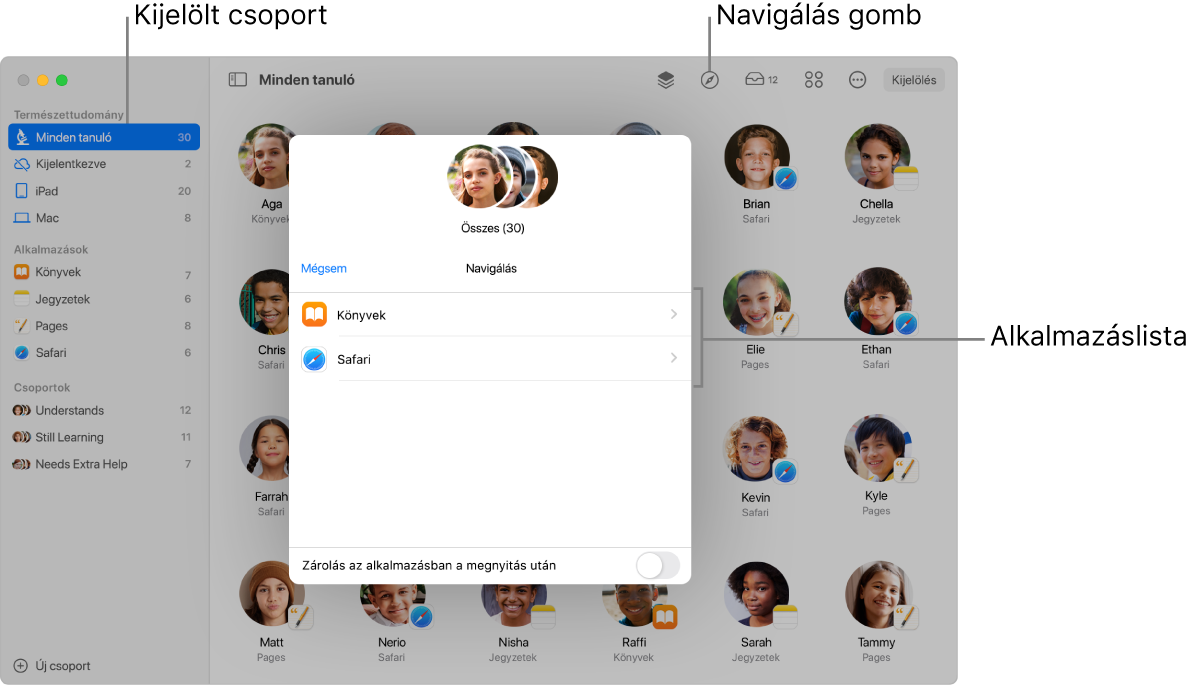
Tegye a következők egyikét:
Jelölje ki a Minden tanuló elemet az oldalsávon.
Jelöljön ki egy adott csoportot az oldalsávon.
Hozzon létre manuálisan egy csoportot, majd válassza ki az oldalsávon.
Kattintson a képernyő jobb felső részén lévő Kijelölés gombra, jelöljön ki tanulókat, majd kattintson a Kész lehetőségre.
A műveletsorban kattintson a Navigáció gombra
 , majd tegye a következők egyikét:
, majd tegye a következők egyikét:Kattintson a Safari lehetőségre, majd keresse meg azt a könyvjelzőt, amelyet meg szeretne jeleníteni a tanulóknak.
Kattintson a Könyvek alkalmazásra, majd keresse meg azt az EPUB-könyvet, EPUB-fejezetet vagy PDF-et, amelyet meg szeretne jeleníteni a tanulóknak.
Ha meg szeretné nyitni az elemet az eszközén, kattintson az „Ugrás a következőhöz ezen a [Mac gépen][iPaden]: [Az elem neve]” elemre.
Ha nem nyitotta még meg az elemet az eszközén, az elemre kattintva nyissa meg azt a tanulók eszközein, majd kattintson a Kész elemre.
Tanuló navigálása a Safariba vagy az Apple Booksba
Az Osztályterem
 alkalmazásban válasszon ki egy osztályt az oldalsávon.
alkalmazásban válasszon ki egy osztályt az oldalsávon.Válassza ki a tanulót.
Megjelenik a Műveletek ablak.
Kattintson a Navigálás gombra
 , majd tegye a következők egyikét:
, majd tegye a következők egyikét:Kattintson a Safari lehetőségre, majd keresse meg azt a könyvjelzőt, amelyet meg szeretne jeleníteni a tanulónak.
Kattintson a Könyvek alkalmazásra, majd keresse meg azt az EPUB-könyvet, EPUB-fejezetet vagy PDF-et, amelyet meg szeretne jeleníteni a tanulónak.
Ha meg szeretné nyitni az elemet az eszközén, kattintson az „Ugrás a következőhöz ezen a [Mac gépen][iPaden]: [Az elem neve]” elemre.
Ha nem nyitotta még meg az elemet az eszközén, az elemre kattintva nyissa meg azt a tanuló eszközén, majd kattintson a Kész elemre.
Link megosztása közvetlenül a Safariból
A tanulókkal közvetlenül a Safariból is megoszthat weboldalakat.
Az Osztályterem
 alkalmazásban válasszon ki egy osztályt az oldalsávon.
alkalmazásban válasszon ki egy osztályt az oldalsávon.Tegye a következők egyikét:
Jelölje ki a Minden tanuló elemet az oldalsávon.
Jelöljön ki egy adott csoportot az oldalsávon.
Hozzon létre manuálisan egy csoportot, majd válassza ki az oldalsávon.
Kattintson a képernyő jobb felső részén lévő Kijelölés gombra, jelöljön ki tanulókat, majd kattintson a Kész lehetőségre.
Nyissa meg a kívánt webhelyet a Safariban.
Kattintson a Megosztás
 gombra, válassza ki az AirDrop elemet, majd válassza ki azt a csoportot, akivel meg kívánja osztani a webhelyet.
gombra, válassza ki az AirDrop elemet, majd válassza ki azt a csoportot, akivel meg kívánja osztani a webhelyet.Kattintson a Kész gombra.